为什么win10打开文件每次都要选择软件打开方式 win10打开文件每次都要选择软件打开方式解决方法
正常情况下win10系统打开文件可以正常开启使用的,但是有些用户反馈电脑文件每次都要选择软件打开方式,这样感觉操作很繁琐,这是为什么?其实这是电脑上的默认程序设置所导致的,关于这个问题,下面来详细介绍一下原因和解决方法。
故障原因:
默认程序是指电脑自动选择用哪个程序打开某个文件类型的设定。如果没有设置默认程序,每次打开该类型的文件时,电脑都会提醒你选择要使用哪个程序来打开它。这个时候,你需要手动选择一次程序并打开文件。以后再打开同类型文件时,电脑就会默认使用选择的程序来打开。
解决方法一:
如果每次打开文档都要选择打开方式,那么说明你需要更改默认程序设置。在Windows系统中,你可以通过以下步骤来更改默认程序:
1、右键需要更改默认程序的文件,选择“属性”。
2、在属性窗口中,选择“打开方式”选项卡。
3、选择想要作为默认程序的程序,然后勾选“始终使用选定的程序打开此类文件”。
4、点击“确定”即可。
5、通过这样的设置,你就可以避免每次打开文档都要选择打开方式的问题了。
解决方法二:如果以上方法不能解决你的问题,还有其他的解决方案。比如,你可以尝试更改文件类型关联,在Windows系统中,你可以通过以下步骤来进行更改:
1、在Windows开始菜单中,输入“控制面板”打开控制面板。
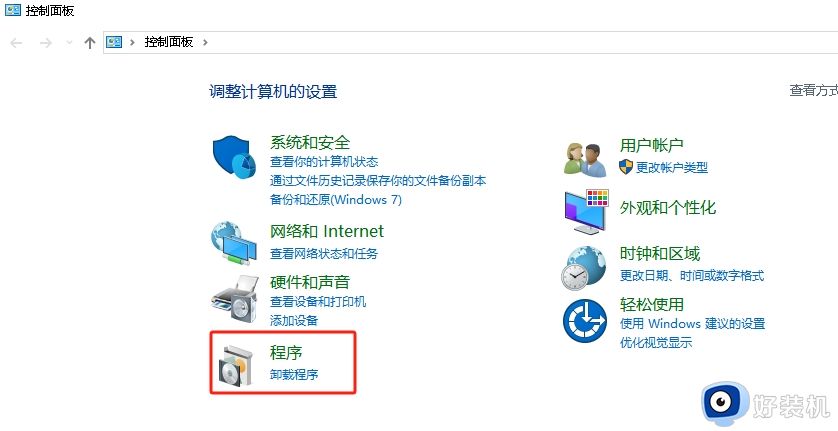
2、选择“程序”选项,点击“默认程序”。
3、找到需要更改关联的文件类型,点击相应的文件类型。
4、选择你希望使用的程序,点击“设置此程序为默认程序”。
5、通过上述方法,你可以更改文件类型关联,消除每次打开文档都要选择打开方式的问题。
win10打开文件每次都要选择软件打开方式解决方法分享到这里,只需要更改一下默认程序设置或者文件类型关联就可以轻松解决。
为什么win10打开文件每次都要选择软件打开方式 win10打开文件每次都要选择软件打开方式解决方法相关教程
- win10如何设置pdf默认打开方式 win10设置判断题默认打开的方法
- Win10打开文件总提示“在商店中查找应用”如何解决 Win10打开文件总提示“在商店中查找应用”的解决方法
- 电脑打开软件慢是什么原因win10 win10电脑打开软件慢如何解决
- win10运行软件总是询问的解决方法 win10怎么解决每次打开软件都询问
- win10每次打开office都提示激活怎么办 win10打开office总是提示激活怎么关闭
- win10图片打开方式怎么设置默认打开方式 win10怎么选择默认打开方式图片
- win10如何快速打开控制面板 win10打开控制面板的两种方法
- win10双击打不开文件怎么办 win10双击打开不了文件夹如何解决
- windows10每次打开软件都要询问的解决方法 window10每次点开软件询问怎么解决
- Win10系统中如何取消WPS的默认打开方式 Win10怎么设置取消wps默认打开方式
- win10拼音打字没有预选框怎么办 win10微软拼音打字没有选字框修复方法
- win10你的电脑不能投影到其他屏幕怎么回事 win10电脑提示你的电脑不能投影到其他屏幕如何处理
- win10任务栏没反应怎么办 win10任务栏无响应如何修复
- win10频繁断网重启才能连上怎么回事?win10老是断网需重启如何解决
- win10批量卸载字体的步骤 win10如何批量卸载字体
- win10配置在哪里看 win10配置怎么看
win10教程推荐
- 1 win10亮度调节失效怎么办 win10亮度调节没有反应处理方法
- 2 win10屏幕分辨率被锁定了怎么解除 win10电脑屏幕分辨率被锁定解决方法
- 3 win10怎么看电脑配置和型号 电脑windows10在哪里看配置
- 4 win10内存16g可用8g怎么办 win10内存16g显示只有8g可用完美解决方法
- 5 win10的ipv4怎么设置地址 win10如何设置ipv4地址
- 6 苹果电脑双系统win10启动不了怎么办 苹果双系统进不去win10系统处理方法
- 7 win10更换系统盘如何设置 win10电脑怎么更换系统盘
- 8 win10输入法没了语言栏也消失了怎么回事 win10输入法语言栏不见了如何解决
- 9 win10资源管理器卡死无响应怎么办 win10资源管理器未响应死机处理方法
- 10 win10没有自带游戏怎么办 win10系统自带游戏隐藏了的解决办法
